지방공기업평가원 이러닝센터 사이버연수원 쉽고 편리한 온라인 학습 방법
이글에서는 지방공기업평가원에서 운영하는 이러닝센터 사이버연수원에 대해 이야기해보려고 해요. 저는 이곳을 통해 많은 도움을 받았기에, 여러분께도 꼭 추천드리고 싶어요. 지방공기업평가원 이러닝센터는 지방공공기관 직원들이 필요한 다양한 교육을 온라인으로 제공하고 있답니다. 그럼, 수강 신청부터 학습 진행, 그리고 수료증 출력까지의 과정을 함께 알아볼까요?

1. 지방공기업평가원 이러닝센터란?
지방공기업평가원 이러닝센터는 지방공공기관 임직원들이 필요한 교육을 편리하게 받을 수 있는 온라인 학습 플랫폼입니다. 법정 의무 교육뿐만 아니라, 직무 역량 강화 교육까지 제공해 언제 어디서나 학습할 수 있도록 도와줍니다. 저도 바쁜 일정 속에서 이곳을 통해 많은 교육을 수강하며 큰 도움을 받았어요.
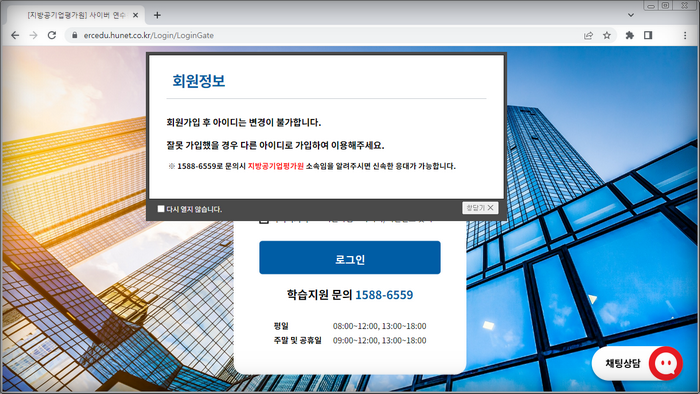
2. 회원가입 및 로그인
먼저, 다른 홈페이지와 마찬가지로 이러닝센터를 이용하려면 회원가입이 필요해요. 그런데 회원가입 절차는 생각보다 아주 간단합니다. 우선 필수적인 것을 알아보면 본인 인증과 기관 정보를 입력하면 끝이에요. 가입이 완료되면 로그인하여 다양한 강의를 신청할 수 있습니다. 이미 교육을 수강한 경험이 있다면, 기존 아이디로 로그인하면 됩니다. 홈페이지에서 안내되는 것처럼 아이디 가입 후 변경은 불가능 하니 주의하세요.

3. 수강 신청 방법
이제 강의를 신청해볼까요? 간단한 절차를 따라하면 됩니다.
- 로그인 후 강의 선택: 지방공기업평가원 이러닝센터 홈페이지(https://ercedu.hunet.co.kr/) 로그인하세요. 메인 화면에서 법정 필수교육이나 원하는 교육과정을 선택합니다.
- 수강신청: 선택한 강의를 클릭하고 수강신청을 진행하세요.
- 나의 강의실: 수강신청이 완료되면 '나의 강의실'에서 신청한 강의 목록을 확인할 수 있어요.
- 학습 시작: '학습하기'를 클릭하면 새로운 창이 열리며 강의를 시작할 수 있습니다.
4. 수료증 출력
강의를 모두 수강하고 필수 테스트를 통과하면 수료증을 출력할 수 있습니다. 학습이 완료된 후 익일에 수료 여부를 확인할 수 있으며, '교육과정 학습현황'에서 수료증을 PDF 형식으로 저장하거나 인쇄할 수 있습니다. 저도 수료증을 출력해 보니 성취감이 컸어요.
5. 고객센터 안내
이러닝센터를 이용하면서 궁금한 점이나 문제가 생기면 고객센터에 문의할 수 있어요. 지방공기업평가원 이러닝센터 고객센터는 평일과 주말에도 운영되어 매우 편리합니다. 평일에는 오전 8시부터 오후 6시까지, 주말과 공휴일에는 오전 9시부터 오후 6시까지 운영됩니다. 점심시간인 12시부터 1시까지는 피해서 연락하시면 됩니다.
정부24 모바일신분증 발급 방법은?
정부24 모바일신분증 발급 및 사용법 알아보기혹시 최근 핫한 정부24 모바일신분증에 대해 궁금하신가요? 이제 지갑에 주민등록증이 없어도 모바일신분증이 대체할 수 있어서 이제 일상생활에
ithola.tistory.com
결론 지방공기업평가원 이러닝센터로 역량 강화
지방공기업평가원 이러닝센터를 통해 편리하게 학습하고, 여러분의 역량을 한 단계 업그레이드해보세요! 이러닝센터는 바쁜 일상 속에서도 효과적으로 학습할 수 있는 최적의 방법을 제공합니다. 궁금한 사항이 있으면 언제든지 고객센터에 문의하시고, 항상 학습을 응원합니다!
자주 묻는 질문
지방공기업평가원 이러닝센터에서 제공하는 교육은 어떤 것이 있나요?
법정 의무교육부터 직무 역량 강화 교육까지 다양한 교육과정을 제공하고 있습니다. 필요한 교육을 선택하여 수강할 수 있습니다.
수강 신청 후 강의를 어떻게 시작하나요?
수강 신청 후 '나의 강의실'에서 신청한 강의를 확인하고, '학습하기'를 클릭하면 강의를 시작할 수 있습니다.
수료증은 어떻게 출력하나요?
강의를 모두 수강하고 필수 테스트를 통과하면 '교육과정 학습현황'에서 수료증을 PDF 형식으로 저장하거나 인쇄할 수 있습니다.
넷플릭스 오류코드로 인한 당혹감을 극복하는 방법
여러분, 넷플릭스를 사랑하시죠? 언제 어디서나 다양한 콘텐츠를 즐길 수 있는 이 멋진 OTT 서비스는 많은 사람들의 일상을 풍요롭게 만들어줍니다. 하지만 가끔씩 발생하는 오류코드 때문에 스트레스를 받으신 적이 있을 겁니다. 오늘은 이러한 넷플릭스 오류코드를 해결하는 방법을 제 경험을 바탕으로 이야기해보려고 합니다.

넷플릭스 오류코드란 무엇인가요?
넷플릭스 오류코드는 사용자가 서비스를 이용하는 중에 문제가 발생했을 때 그 원인을 알려주는 숫자와 문자 조합의 코드입니다. 다양한 코드가 존재하며, 그 중에서도 특정 오류코드는 많은 사용자들이 겪는 공통적인 문제를 나타냅니다.
자주 발생하는 넷플릭스 오류코드
여러 종류의 오류코드가 있지만, 국내 사용자들 사이에서 특히 자주 발생하는 코드는 D7353입니다. 이 오류코드는 디바이스에 저장된 데이터로 인해 발생하는 경우가 많습니다. 저도 처음 이 오류를 만났을 때 굉장히 당황스러웠지만, 해결 방법을 찾아냈습니다.

오류코드 D7353 해결 방법
D7353 오류가 발생했을 때 가장 먼저 시도해볼 수 있는 것은 브라우저를 변경하거나 넷플릭스 앱을 다시 설치하는 것입니다. 예를 들어, 엣지 브라우저에서 문제가 발생했다면 크롬 브라우저로 변경해보세요. 또는 모바일 앱을 삭제하고 다시 설치해보는 것도 좋은 방법입니다.
넷플릭스 오류코드를 해결하는 일반적인 방법
다음은 넷플릭스 오류코드를 해결하기 위해 일반적으로 시도해볼 수 있는 몇 가지 방법입니다:
1. 네트워크 문제 해결
가장 먼저 WiFi 또는 네트워크 연결 상태를 확인해보세요. 네트워크 문제는 오류코드 발생의 주요 원인 중 하나입니다. 공유기를 껐다가 다시 켜는 것도 도움이 될 수 있습니다.
2. 디바이스 업데이트
사용 중인 디바이스의 소프트웨어와 넷플릭스 앱에서 버전을 찾아서 최신 버전인지 확인해보세요. 업데이트가 필요하다면 즉시 진행하는 것이 좋습니다.
3. 캐시 및 데이터 삭제
브라우저나 앱의 캐시와 데이터를 삭제하면 문제를 해결할 수 있는 경우가 많습니다. 이는 디바이스에 남아있는 불필요한 정보들을 제거하여 오류를 방지하는 데 도움이 됩니다.

특정 넷플릭스 오류코드에 대한 해결 방법
한국 사용자들 사이에서 자주 발생하는 오류코드는 NW-4-7것도 있고 저같은 경우 UI-800-3 가 종종 보이더군요.이 두 가지 오류코드에 대한 해결 방법을 알아보겠습니다.
NW-4-7 오류
NW-4-7 오류는 주로 인터넷 속도에서 나타나는 경우가 많다고 합니다. 말그대로 접속이 불안정해서 생기는 거에요. 안정성에 문제가 있을 때 발생합니다. 이 경우 네트워크 상태를 점검하고, 필요시 인터넷 서비스 업체(ISP)에게 문의해보세요.
UI-800-3 오류
UI-800-3 오류는 평소 사용하지 않던 기기에서 계정에 접속할 때 발생할 수 있습니다. 이 문제를 해결하려면 해당 기기에서 로그아웃한 후 다시 로그인하거나, 캐시와 데이터를 삭제해보세요.

넷플릭스 tv연결 방법
요즘은 OTT 세상입니다. 재밌는 컨텐츠들이 온라인에서 넘쳐흐르고 있죠. 그래서 오늘은 넷플릭스 TV 연결 하는 방법에 대해서 짧게 이야기하려고 합니다. 이 글을 통해 여러분은 넷플릭스를 더
ithola.tistory.com
넷플릭스 오류코드 해결 경험담
얼마 전, 저는 넷플릭스를 통해 기대하던 새로운 드라마를 보려고 했습니다. 그런데 갑자기 오류코드 D7353이 나타났습니다. 처음에는 당황스러웠지만, 침착하게 해결 방법을 찾아보기로 했습니다. 넷플릭스 고객센터와 여러 게시판을 참고하면서 브라우저를 변경하고, 캐시를 삭제해보니 결국 문제를 해결할 수 있었습니다. 여러분도 비슷한 상황을 겪으신다면 당황하지 마시고, 차근차근 해결 방법을 찾아보세요.
자주 묻는 질문
넷플릭스 오류코드를 처음 겪었을 때 가장 먼저 해야 할 일은 무엇인가요?
가장 먼저, 오류코드의 의미를 파악하는 것이 중요합니다. 넷플릭스 고객센터나 검색 엔진을 통해 해당 코드의 원인과 해결 방법을 찾아보세요.
넷플릭스 오류코드가 자주 발생하는 이유는 무엇인가요?
대부분의 경우, 네트워크 문제, 디바이스의 소프트웨어 오류, 또는 계정 설정 문제로 인해 발생합니다. 이러한 요소들을 점검하면 문제 해결에 도움이 됩니다.
오류코드가 지속적으로 발생할 때는 어떻게 해야 하나요?
여러 방법을 시도해도 해결되지 않는다면, 넷플릭스 고객센터에 문의하는 것이 좋습니다. 전문 상담원이 문제 해결을 도와줄 것입니다.
주식 거래의 새로운 길을 열다: 키움증권 영웅문 EASY
주식 거래를 처음 시작하는 사람이라면 어디서부터 어떻게 시작해야 할지 막막할 수 있습니다. 다행히도, 저도 한때 주식 초보였던 시절이 있었고, 지금은 그 경험을 통해 여러분께 도움을 드리고자 합니다. 오늘은 주식 거래를 쉽게 시작할 수 있도록 도와주는 키움증권의 영웅문 EASY 프로그램에 대해 소개하겠습니다.

키움증권: 주식 거래의 든든한 동반자
우리나라에는 다양한 증권사가 있지만, 그중에서도 개인 투자자들에게 특히 인기가 많은 곳이 바로 키움증권입니다. 비대면으로 계좌 개설이 가능해 편리하고, 여러 가지 이유로 많은 사람들이 키움증권을 선택하고 있습니다. 하지만 계좌를 개설할 때는 신분증과 계좌번호 같은 인증 수단이 필요하니 준비해두세요.

비대면 계좌 개설의 간편함
키움증권을 선택하는 이유 중 하나는 비대면으로 계좌를 개설할 수 있다는 점입니다. 예전에는 은행이나 증권사에 직접 방문해야 했지만, 이제는 스마트폰 하나만 있으면 집에서 편리하게 계좌를 만들 수 있습니다. 이 과정은 간단하면서도 안전하게 이루어지며, 필요한 서류만 준비하면 몇 분 내로 계좌 개설이 완료됩니다.

영웅문 EASY: 초보자를 위한 최적의 선택
주식 거래를 위해 키움증권에서는 영웅문 EASY라는 프로그램을 제공합니다. 이 프로그램은 사용이 간편해 초보자들에게도 안성맞춤입니다. PC에서 설치하여 사용할 수 있으며, 설치 과정도 간단해 누구나 쉽게 시작할 수 있습니다. 영웅문 EASY는 특히 주식 초보자들을 위해 필수 기능만 선별하여 제공하기 때문에 처음 주식을 접하는 분들도 부담 없이 사용할 수 있습니다.

영웅문 EASY의 주요 기능
영웅문 EASY는 신속한 매매 주문과 안정적인 트레이딩 환경을 제공합니다. 주식에 특화된 화면 구성으로 사용자가 필요한 정보를 쉽게 파악할 수 있도록 도와줍니다. 복잡한 기능보다는 기본적인 필수 기능에 집중하여 주식 초보자들이 혼란 없이 트레이딩을 시작할 수 있게 돕습니다. 이 모든 기능을 통해 키움증권은 초보자부터 숙련된 투자자까지 모두에게 최적의 환경을 제공합니다.

영웅문 EASY 다운로드
영웅문 EASY를 다운로드하려면 키움증권 공식 홈페이지를 방문하세요. 윈도우 운영체제를 사용 중이라면, 홈페이지에서 제공하는 다운로드 링크를 통해 쉽게 설치할 수 있습니다. 단, 윈도우 7 SP1 이상 버전을 사용해야 한다는 점을 유의하시기 바랍니다.
키움증권 영웅문4 다운로드
키움증권 영웅문4 다운로드 최신버전 국내에서 개인투자자들에게 많은 사랑을 받고 있는 증권회사가 바로 키움증권입니다. 필자의 경우에도 가장 쉽게 주식투자를 시작할수 있다는 이야기를
ithola.tistory.com
더 많은 기능을 원한다면: 영웅문4
만약 더 전문적인 트레이딩 기능을 원하신다면 영웅문4를 고려해보세요. 영웅문4는 더욱 다양한 기능과 고급 설정을 제공하여, 숙련된 투자자들이 보다 정교한 전략을 구사할 수 있게 도와줍니다. 초보자 단계에서 영웅문 EASY로 시작해 경험을 쌓은 후, 필요에 따라 영웅문4로 업그레이드하는 것도 좋은 방법입니다.
자주 묻는 질문
영웅문 EASY는 어떤 운영체제에서 사용할 수 있나요?
영웅문 EASY는 윈도우 운영체제에서 사용할 수 있으며, 윈도우 7 SP1 이상 버전이 필요합니다.
영웅문 EASY와 영웅문4의 차이점은 무엇인가요?
영웅문 EASY는 주식 초보자들을 위한 기본적인 기능을 제공하며, 영웅문4는 더 고급 기능과 설정을 제공하여 숙련된 투자자들에게 적합합니다.
키움증권 계좌를 개설하는 데 필요한 서류는 무엇인가요?
키움증권 계좌를 개설하려면 신분증과 본인 명의의 은행 계좌가 필요합니다. 이 두 가지 서류를 준비하면 비대면으로 간편하게 계좌를 개설할 수 있습니다.
네이버길찾기로 시작된 나의 예상치 못한 모험
자 이번시간에는 제가 네이버길찾기 덕분에 경험한 특별한 하루에 대해 이야기해볼게요. 이 이야기는 평범한 주말 아침에 시작됐어요. 그럼 바로 시작해보도록 하겠습니다.

지루한 일상에서의 탈출
그날 아침, 저는 평소와 다름없이 침대에 누워 천장만 바라보고 있었어요. '또 똑같은 주말이구나'라는 생각에 한숨이 나왔죠. 그때 문득 떠오른 생각, '그래, 오늘은 뭔가 다른 걸 해보자!'
스마트폰을 집어 들고 네이버길찾기를 열었어요. 처음엔 막연히 '재미있어 보이는 곳'을 찾아보려 했는데, 이게 웬걸, 생각보다 어렵더라고요. 그러다 문득 떠오른 아이디어, '그래, 무작위로 장소를 고르자!'

네이버길찾기와 함께하는 즉흥 여행
그래서 그냥 눈을 감고 지도 위를 손가락으로 훑다가 아무 곳이나 찍었어요. 그리고 네이버길찾기로 그곳까지 가는 길을 찾아봤죠. 놀랍게도 그곳은 제가 한 번도 가본 적 없는 작은 마을이었어요.
네이버길찾기는 대중교통 경로부터 자전거 경로까지 다양한 옵션을 보여줬어요. 저는 조금 더 모험적인 기분을 내고 싶어서 자전거 경로를 선택했죠. 집에 있던 낡은 자전거를 끌고 나와 페달을 밟기 시작했어요.
예상치 못한 발견들
네이버길찾기가 안내하는 대로 달리다 보니, 전에는 전혀 모르고 지나쳤던 아름다운 풍경들이 눈에 들어오기 시작했어요. 작은 시냇가, 꽃으로 가득한 들판, 그리고 아담한 시골 마을들...
중간에 잠시 쉬어가려고 들른 작은 카페는 정말 보물 같았어요. 주인 할머니께서 직접 만드신 수제 쿠키의 맛은 잊을 수가 없답니다. 이 모든 것을 네이버길찾기 덕분에 발견할 수 있었다니, 정말 신기했어요.

길을 잃다, 그리고 찾다
하지만 모든 것이 순조롭지만은 않았어요. 어느 순간 스마트폰 배터리가 다 되어버린 거예요! 갑자기 낯선 곳에서 길을 잃은 듯한 느낌이 들었죠. 그런데 이게 웬일, 오히려 그 순간이 여행의 하이라이트가 되었어요.
주변 풍경을 더 자세히 관찰하게 되었고, 지나가는 사람들에게 길을 물어보며 즐거운 대화를 나눌 수 있었거든요. 결국 우연히 만난 할아버지의 도움으로 목적지에 도착할 수 있었답니다.

네이버길찾기, 그 이상의 의미
집으로 돌아오는 길, 저는 다시 네이버길찾기를 켰어요. 이번엔 단순히 길을 찾는 도구가 아니라, 새로운 경험의 시작점으로 느껴졌죠. 네이버길찾기 ( https://map.naver.com/ )는 단순히 A에서 B로 가는 길을 알려주는 게 아니었어요. 그것은 제가 몰랐던 세상을 발견하게 해주는 열쇠였던 거예요.
일상 속 작은 모험의 시작
그 날의 경험 이후, 저는 주말마다 네이버길찾기로 새로운 목적지를 정해 떠나곤 해요. 때로는 자전거로, 때로는 걸어서, 그리고 가끔은 대중교통을 이용해서요. 매번 새로운 장소, 새로운 사람들, 그리고 새로운 나를 발견하게 됩니다.
여러분도 한번 도전해보세요. 네이버길찾기를 열고, 무작위로 목적지를 정해보는 거예요. 그리고 그곳으로 가는 여정을 즐겨보세요. 분명 여러분만의 특별한 이야기가 만들어질 거예요. 네이버길찾기는 단순한 앱이 아닙니다. 그것은 우리의 일상에 모험을 더해주는 마법 같은 도구예요. 자, 이제 여러분의 차례입니다. 어디로 떠나보시겠어요?
빠른길찾기 TOP3 (카카오맵, 네이버 지도, 구글 지도를 통한 길찾기)
빠른길찾기 TOP3 (카카오맵, 네이버 지도, 구글 지도를 통한 길찾기)
온라인 빠른길찾기의 중요성 현대 사회에서 빠른길찾기는 필수적인 요소가 되었습니다. 카카오맵, 네이버 지도, 구글 지도는 이를 가능하게 하는 세 가지 주요 도구입니다. 각각의 지도 앱은 고
ithola.tistory.com
자주 묻는 질문
네이버길찾기에서 제공하는 이동 수단 옵션은 무엇인가요?
네이버길찾기는 대중교통, 자동차, 도보, 자전거 등 다양한 이동 수단에 대한 경로를 제공합니다. 각 옵션마다 예상 소요 시간과 상세한 경로 정보를 확인할 수 있어요.
네이버길찾기에서 특정 장소를 즐겨찾기로 저장할 수 있나요?
가능합니다. 자주 가는 장소나 가보고 싶은 장소를 즐겨찾기로 저장해두면 나중에 빠르게 찾아갈 수 있어요. 지도에서 별표를 선택하면 좋아요.
네이버길찾기를 오프라인에서도 사용할 수 있나요?
네이버지도 앱에서는 오프라인 지도 다운로드 기능을 제공합니다. 미리 필요한 지역의 지도를 다운로드해두면 인터넷 연결 없이도 기본적인 지도 보기와 길찾기가 가능해요. 단, 실시간 교통 정보 등 일부 기능은 제한될 수 있습니다.
꿈을 향해 날아오르기 대한항공 예약의 시작
지난해 우리는 모두 예상치 못한 변화를 맞이했습니다. 코로나19 바이러스는 우리의 일상과 여행을 멈추게 했죠. 여행의 즐거움은 꿈속의 이야기처럼 멀어졌습니다. 하지만 코로나19는 익숙함으로 잊혀지고 있어서 그런지 다시 희망의 빛이 보이기 시작합니다. 대한항공 홈페이지 예약방법을 통해 자유를 찾아서 다시 하늘을 날아보는 건 어떨까요?

대한항공 홈페이지로 가는 길
먼저, 대한항공 홈페이지에 접속해 보겠습니다. 이곳에서 새로운 여행을 계획할 수 있습니다. 코로나는 여전히 있기는 하지만 예전처럼 마스크를 쓰고 다니진 않자나요?
최근에는 진짜 해외여행 많이 간다고 하는데. 그중에서 일본은 엔저로 인해서 가볼만한 지역이 되었답니다. 물론 그만큼 공급보다 수요가 많아서 비행기 가격이 오르긴 했어요. 대한항공 예약 방법을 하나씩 알아보겠습니다.

대한항공 홈페이지 바로가기
대한항공 공식 사이트 https://www.koreanair.com/kr/ko
여러분들이 대한항공 웹페이지에 들어가면, 화면에서 탑승일, 인원, 좌석 타입 등을 선택할 수 있는 예약 창이 보입니다. 동북아시아, 서남아시아, 미주, 유럽 등 설레는 목적지들을 조회할 수 있습니다. 대한항공 예약방법을 통해 원하는 여행을 준비해보세요.

새로운 여행의 시작 대한항공 예약하기
예약을 진행하려면, 출발 날짜와 도착지를 선택한 후 왕복 여부를 선택하면 됩니다. 항공권 가격은 시간대와 좌석의 종류에 따라 다르므로 신중하게 선택해야 합니다. 예약은 비회원으로도 가능하지만, 회원가입 후 진행하면 더 많은 혜택을 누릴 수 있습니다. 대한항공 예약방법을 통해 손쉽게 항공권을 예매하세요.

단, 예약 시 유류할증료와 세금 등 추가 비용이 발생할 수 있다는 점을 유념하세요. 결제 금액이 예상보다 높아질 수 있습니다. 또, 환불 규정과 등급을 잘 확인하고 예약을 진행하는 것이 중요합니다. 대한항공 예약방법을 통해 안전하고 편리한 여행을 준비하세요.
손선풍기 구매 시 주의사항과 기내 반입 가능 여부는?
손선풍기 구매시 고려사항과 항공기 반입 안내무더운 여름날, 시원한 바람 한 줄기만으로도 행복을 느끼게 해주는 손선풍기. 오늘은 이 작은 기기와 관련된 모든 것을 이야기해 보려고 해요. 손
ithola.tistory.com
자주 묻는 질문
대한항공 예약 시 추가 비용은 어떻게 확인하나요?
항공권 예약 시 유류할증료와 세금 등 추가 비용이 발생할 수 있습니다. 결제 페이지에서 최종 금액을 확인할 수 있으며, 예상 비용과 비교해 보시기 바랍니다.
대한항공 회원가입의 혜택은 무엇인가요?
회원가입을 하면 마일리지 적립, 다양한 할인 혜택, 우선 탑승 등의 혜택을 누릴 수 있습니다. 여행을 자주 하신다면 회원가입을 추천드립니다.
예약 후 좌석 변경은 어떻게 하나요?
예약 후 좌석 변경은 대한항공 홈페이지 또는 고객센터를 통해 가능합니다. 변경 시 추가 비용이 발생할 수 있으니 미리 확인해 주세요.

대한항공과 함께하는 여행의 설렘
이제 대한항공 예약방법을 알았으니, 꿈꿔왔던 여행을 시작할 준비가 되었습니다. 마일리지 적립 혜택도 놓치지 마세요. 대한항공은 다양한 할인과 혜택을 제공하여 더욱 즐거운 여행을 선사합니다. 다시 하늘을 나는 그날을 기대하며, 대한항공과 함께 멋진 여행을 계획해 보세요.
따뜻한 집, 꿈을 이루는 첫걸음: LH청약센터 이용법
우리는 언제나 따뜻한 집을 꿈꾸죠. 그 꿈을 현실로 만드는 첫걸음이 바로 LH청약센터에서 시작됩니다. 어릴 적, 저는 주택복권이 인생 역전의 열쇠라고 생각했어요. 하지만 요즘은 청약 당첨이야말로 진정한 대박이라는 이야기가 더 익숙합니다. 이 블로그 글에서는 LH청약센터를 통해 집을 마련하는 방법을 제 경험을 통해 알려드릴게요.

LH청약센터 첫걸음
LH청약센터에 처음 들어갔을 때의 기억이 생생합니다. 새벽 일찍 일어나 컴퓨터 앞에 앉아 떨리는 손으로 사이트에 접속했던 그 순간이요. LH청약센터는 많은 이들에게 꿈과 희망을 주는 곳입니다. 수도권에 사는 사람들에게는 특히 더 그렇죠. 수도권의 집값이 높은 만큼, 주택 청약은 정말 중요한 기회입니다.

LH와 SH, 그 차이는?
처음엔 LH와 SH를 헷갈렸어요. 그러나 LH는 한국토지주택공사, SH는 서울주택도시공사로, 두 기관은 다릅니다. LH는 전국을 대상으로, SH는 서울에 국한되어 주택을 공급해요. 이 두 기관을 이해하는 것은 중요한 첫걸음입니다. 각 기관의 웹사이트에서 제공하는 정보를 활용하면 쉽게 구분할 수 있답니다.

사전 청약, 미래를 미리 준비하는 방법
사전 청약은 특히 제3신도시나 기타지구에서 핫한 주제입니다. 저는 사전 청약을 통해 주거지를 미리 확보할 수 있었던 경험이 있습니다. 사전 청약의 가장 큰 장점은 안정감을 준다는 점이에요. 미래에 대한 불확실성을 줄여주죠.
내 집 마련, 실제 수요자를 위한 기회
무주택자들에게 내 집 마련의 꿈은 정말 크죠. LH청약센터는 이러한 실제 수요자들에게 기회를 주기 위해 다양한 프로그램을 운영합니다. 수도권 청약의 대기 수요를 해소하기 위한 이 프로그램은 많은 사람들에게 희망을 주고 있어요. 청약 자격을 만족하기 위해서는 몇 가지 조건을 충족해야 합니다. 주택청약종합저축에 가입하고, 일정 기간 동안 납부를 지속하는 것이죠.

LH청약센터 홈페이지에서 정보 확인하기
LH청약센터 홈페이지( https://apply.lh.or.kr/ )는 다양한 정보를 제공합니다. 저는 이곳에서 주택 매입이나 공지사항, 사전 청약에 대한 내용을 자주 확인하곤 했어요. 중요한 정보는 모두 이곳에 있으니 미리미리 확인하는 것이 중요합니다. 예를 들어, 제3신도시 사전 청약 일정이나 조건 등을 확인하고 준비할 수 있습니다.
신혼부부 특별공급, 꿈을 이루는 더 빠른 길
제가 신혼부부였을 때, 신혼부부 특별공급 제도를 알게 되었어요. 이 제도는 신혼부부에게 큰 도움이 됩니다. 선순위 조건을 충족하는 경우, 당첨 확률이 더 높아지기 때문이죠. 신혼부부라면 꼭 이 제도를 살펴보세요.

LH청약센터 홈페이지 이용 팁
LH청약센터 홈페이지 이용은 생각보다 간단합니다. 먼저 사이트에 접속해 필요한 정보를 확인하세요. 페이지 상단의 메뉴를 활용하면 원하는 정보를 쉽게 찾을 수 있습니다. 주택 매입, 분양, 임대 등 다양한 옵션이 있으니 본인에게 맞는 것을 선택하면 됩니다. 주택 부분을 보면, 원하는 평수와 지역을 선택해 청약 저축에 가입하고 조건에 맞춰 납부를 지속하면 됩니다.
LH청약센터 고객센터 전화번호 및 이용시간 안내
혹시 궁금한 점이나 도움이 필요하신가요? LH고객센터가 도와드립니다. 평일 오전 9시부터 오후 6시까지 운영하며, 점심시간은 12시부터 1시까지입니다. 주말과 공휴일에는 운영하지 않으니 참고하세요. 고객센터 전화번호는 1600-1004입니다. 언제든지 편하게 문의하세요.
결말
우리의 집을 찾는 여정은 쉽지 않지만, LH청약센터는 그 길을 밝혀줍니다. 집을 찾는 과정에서 LH청약센터의 정보를 활용하면 더 쉽게 내 집 마련의 꿈을 이룰 수 있습니다. 준비와 계획이 필요하지만, 그 과정에서 얻는 보람은 이루 말할 수 없을 정도로 큽니다. 여러분도 저처럼 LH청약센터를 통해 따뜻한 집을 찾기를 바랍니다. 꿈을 이루는 첫걸음을 LH청약센터와 함께 하세요.
청약 홈페이지 이용 및 주택 분양 정보와 신청 방법
안녕하세요! 주택 분양에 관심 있는 분들을 위해 청약 홈페이지의 이용 방법과 주요 기능을 안내해 드리겠습니다. 청약 홈페이지는 주택 분양을 원하는 분들이 온라인으로 청약 신청을 하고, 다
ithola.tistory.com
자주 묻는 질문
LH청약센터에서 청약 신청 시 중요한 조건은 무엇인가요?
주택청약종합저축에 가입하고 일정 기간 동안 납부를 지속하는 것이 중요합니다. 또한, 무주택자인 경우가 유리하며, 소득 및 자산 조건을 충족해야 합니다.
사전 청약과 일반 청약의 차이는 무엇인가요?
사전 청약은 주택이 완공되기 전에 미리 청약을 진행하여 주거지를 확보하는 방법입니다. 일반 청약은 완공된 후 청약을 진행합니다. 사전 청약은 미리 준비할 수 있는 시간이 주어져 더 안정감을 줍니다.
신혼부부 특별공급은 어떻게 신청하나요?
신혼부부 특별공급은 신혼부부를 대상으로 한 특별 공급 제도입니다. LH청약센터 홈페이지에서 신혼부부 특별공급 관련 정보를 확인하고, 해당 조건을 충족하는지 확인한 후 신청하면 됩니다.
1평의 가로세로로 펼쳐진 나의 작은 우주
무더운 날씨에 잘 지내고 있으신가요? 오늘은 제가 겪은 특별한 경험을 통해 1평 가로세로 길이에 대해 이야기해보려 해요. 이 이야기는 제가 대학생 시절, 처음으로 자취를 시작하면서 겪은 소중한 추억입니다.

꿈꾸던 독립, 현실은 달랐다
대학에 입학하고 처음으로 부모님 곁을 떠나 서울로 올라왔을 때, 저는 무척 들떠 있었어요. 드디어 나만의 공간! 하지만 제가 구한 방은 생각보다 훨씬 작았죠. 부동산 중개인이 "1평짜리 원룸"이라고 했을 때, 저는 그게 정확히 얼마나 작은지 몰랐어요.
문을 열고 들어선 순간, 저는 충격에 빠졌습니다. '이게 1평의 가로세로란 말이야?' 방 안에 서 있으니 양팔을 벌리면 양쪽 벽에 손이 닿을 것 같았어요. 그제서야 1평의 가로세로가 실제로 얼마나 되는지 피부로 느꼈습니다.

1평의 가로세로, 숫자로 보면
혼란스러운 마음에 인터넷을 뒤져보니, 1평의 가로세로는 약 3.3제곱미터, 즉 1.8미터 x 1.8미터 정도라는 걸 알게 됐어요. 하지만 이런 숫자만으로는 실제 크기를 상상하기 어려웠죠.
그래서 저는 직접 줄자를 들고 방을 재보기 시작했어요. 가로 2미터, 세로 1.65미터. 정확히 1평의 가로세로였습니다. 이 작은 공간에서 어떻게 생활해야 할지, 막막함이 밀려왔어요.
1평 가로세로 = 1.8M * 1.8M

좌절에서 희망으로
처음에는 정말 좌절했어요. 하지만 이내 마음을 다잡았습니다. '이왕 이렇게 된 거, 이 작은 공간을 최대한 활용해보자!' 그렇게 저의 도전이 시작됐죠. 먼저, 1평의 가로세로를 최대한 활용할 수 있는 가구들을 찾아보기 시작했어요.
접이식 책상, 벽에 고정하는 선반, 수납공간이 있는 높은 침대 등을 구입했죠. 이렇게 하나씩 공간을 채워나가면서, 점점 이 작은 방이 제 마음에 들기 시작했어요.

창의력의 샘, 1평의 가로세로
놀랍게도, 이 좁은 공간은 제 창의력을 자극했어요. 어떻게 하면 1평의 가로세로를 더 효율적으로 사용할 수 있을지 끊임없이 고민하다 보니, 평소에는 생각지도 못했던 아이디어들이 떠올랐죠.
예를 들어, 천장에 작은 선반을 달아 책을 보관하거나, 문 뒤에 후크를 설치해 옷을 걸어두는 등의 방법을 생각해냈어요. 이런 작은 변화들이 모여 제 방은 점점 더 아늑하고 실용적인 공간으로 변해갔습니다.

1평의 가로세로가 가르쳐준 것
시간이 지나면서, 저는 이 작은 공간에서 많은 것을 배웠어요. 단순히 살아가는 공간의 크기가 아니라, 그 안에서 어떻게 생활하느냐가 중요하다는 걸 깨달았죠. 1평의 가로세로라는 작은 공간이, 오히려 제 삶을 더욱 풍성하게 만들어주었어요. 물건을 사들이기보다는 정말 필요한 것만 갖추게 되었고, 공간을 정리하는 습관도 자연스럽게 생겼어요. 무엇보다, 작은 것에 감사하는 마음을 배웠습니다.
허리둘레 80cm는 몇인치?
허리둘레 80cm 그것이 알고 싶다! 반갑습니다. 오늘은 허리둘레에 대한 궁금증을 풀어드릴 건데요. 많은 분들이 자주 물어보시는 "허리둘레 80cm는 몇 인치에요?" 이 질문에 대한 답을 알아보려고
ithola.tistory.com
새로운 시작을 위해
대학을 졸업하고 직장에 들어간 지금, 저는 더 넓은 집으로 이사를 왔어요. 하지만 여전히 1평의 가로세로를 기준으로 공간을 활용하고 있답니다. 그때의 경험이 지금의 제 생활 방식에 큰 영향을 미쳤거든요. 여러분도 혹시 작은 공간에서 살고 계신가요? 그렇다면 좌절하지 마세요. 1평의 가로세로라는 작은 공간도, 여러분의 창의력과 노력으로 얼마든지 아름답고 실용적인 공간으로 만들 수 있답니다.
그리고 기억하세요. 집의 크기가 아니라, 그 안에서 살아가는 여러분의 마음가짐이 더 중요하다는 것을요. 1평의 가로세로라는 작은 공간에서도, 우리는 무한한 가능성을 펼칠 수 있습니다.
자주 묻는 질문
1평 원룸에서 효과적으로 수납공간을 늘리는 방법은 무엇인가요?
벽면을 최대한 활용하세요. 벽걸이 선반, pegboard, 문 뒤 수납장 등을 설치하면 바닥 공간을 절약하면서도 많은 물건을 보관할 수 있어요.
1평 원룸에서 어떻게 하면 답답함을 줄일 수 있을까요?
밝은 색상의 벽지를 사용하고, 거울을 전략적으로 배치해보세요. 또한, 불필요한 물건들을 정리하고 최소한의 가구만 두는 것도 공간을 넓어 보이게 만드는 좋은 방법입니다.
1평 원룸에서 재택근무를 할 때 집중력을 높이는 팁이 있을까요?
접이식 책상을 활용해 업무 공간과 휴식 공간을 분리하세요. 또한, 소음 차단 헤드폰을 사용하거나 작은 공기청정기를 두어 쾌적한 환경을 만드는 것도 도움이 됩니다.
윈도우10 방화벽, 잠시만 안녕! 프로그램 설치를 위한 작은 모험
"어? 또 방화벽이 막네?" 새 프로그램을 설치하려 할 때마다 마주치는 익숙한 문구입니다. 마치 성큼성큼 다가오는 컴퓨터 세상의 문지기 같죠. 오늘은 이 문지기인 윈도우10 방화벽을 잠시 풀어서 원하는 프로그램을 자유롭게 설치하는 방법을 알려드릴게요.

왜 방화벽을 해제해야 할까요?
방화벽은 우리 컴퓨터를 지키는 든든한 보디가드입니다. 하지만 가끔은 너무 꼼꼼해서 새로운 프로그램을 설치하려 할 때 오히려 방해가 되기도 하죠. 마치 친구를 집에 초대했는데, 현관문 비밀번호를 몰라서 못 들어오는 상황과 비슷하다고 할 수 있어요.

윈도우10 방화벽 해제하기, 어렵지 않아요!
1단계: 설정 메뉴로 이동하기
윈도우 탐색기 왼쪽 하단에 있는 시작 버튼을 클릭하고, 나타난 메뉴에서 설정 아이콘을 찾아 클릭해주세요. 마치 컴퓨터의 조종석에 들어서는 기분이랄까요?
2단계: 업데이트 및 보안 찾기
설정 창이 열리면, 다양한 옵션들이 눈에 들어올 거예요. 그중에서 업데이트 및 보안을 찾아 클릭해주세요. 마치 컴퓨터의 건강 상태를 확인하러 병원에 간 것처럼, 우리 컴퓨터의 보안 상태를 점검할 수 있는 곳이랍니다.

3단계: 윈도우 보안으로 이동하기
업데이트 및 보안 설정 창에서 왼쪽 메뉴를 보면 윈도우 보안이라는 항목이 있어요. 마치 컴퓨터의 경비실에 들어가는 것처럼, 컴퓨터를 보호하는 다양한 설정들을 관리할 수 있는 곳이랍니다.

4단계: 방화벽 및 네트워크 보호 클릭하기
윈도우 보안 설정 창에서 방화벽 및 네트워크 보호를 클릭해주세요. 드디어 우리의 목표인 방화벽 설정 화면에 도착했네요!
5단계: 방화벽 끄기
방화벽 및 네트워크 보호 설정 화면에서 원하는 네트워크에서 설정을 변경하시면 됩니다. 전체 해제를 원하시면 도메인, 개인, 공용 네트워크에서 모두 Windows 방화벽 사용 안 함으로 설정해주세요.

주의: 방화벽을 해제하면 컴퓨터가 외부 공격에 취약해질 수 있으므로, 프로그램 설치 후에는 반드시 다시 켜주세요.
윈도우 탐색기 오류 (explorer.exe) 해결법
안녕하세요 여러분, 컴퓨터 사용 중에 갑자기 윈도우 탐색기가 작동을 멈춘다면 어떻게 해야 할까요? 오늘은 바로 이 문제를 해결하는 방법에 대해 알려드리려고 합니다. 대부분의 경우, 이 문
ithola.tistory.com
안전하게 프로그램 설치하기
방화벽을 해제했으니 이제 원하는 프로그램을 설치할 수 있습니다. 하지만 아무 프로그램이나 설치하는 것은 위험해요. 믿을 수 있는 공식 홈페이지에서 프로그램을 다운로드하고, 설치 과정에서 나오는 안내를 잘 따라야 합니다.
자주 묻는 질문
프로그램이 인터넷에 접근하도록 설정하려면?
1. 방화벽 검색 후 실행.
2.앱 또는 기능 허용 선택.
3. 설정 변경 클릭 후 다른 앱 허용.
4. 프로그램 선택 또는 추가 후 확인.방화벽 로그를 어떻게 확인하나요?
고급 보안이 포함된 방화벽 검색 후 실행하고 좌측 모니터링 클릭합니다. 이후 방화벽 로그를 확인하세요.
방화벽 설정을 초기화하려면?
1. 방화벽 검색 후 실행.
2. 기본값 복원 클릭.
3. 기본값 복원 버튼 클릭 후 예 선택.
마치며
윈도우10 방화벽을 해제하는 방법, 어렵지 않죠? 하지만 방화벽은 우리 컴퓨터를 보호하는 중요한 역할을 하므로, 프로그램 설치 후에는 반드시 다시 켜주는 것을 잊지 마세요.
참고: 위 내용은 일반적인 윈도우10 사용자를 대상으로 작성되었으며, 보다 자세한 정보는 마이크로소프트 공식 홈페이지를 참고하시기 바랍니다.
추가 팁:
- 방화벽 예외 설정: 특정 프로그램만 방화벽을 통해 허용하고 싶다면, "Windows 방화벽을 통해 프로그램 또는 기능 허용" 설정을 이용해보세요.
- 백신 프로그램 사용: 방화벽과 함께 백신 프로그램을 사용하면 컴퓨터를 더욱 안전하게 보호할 수 있습니다.
- 정기적인 시스템 점검: 컴퓨터를 안전하게 사용하기 위해서는 정기적으로 시스템을 점검하고 업데이트를 설치하는 것이 중요합니다.
반디카메라 사용 및 다운로드 설명서
집에서 사용하는 컴퓨터에서 어떤 도구들을 쓰시나요? 저는 많이 이것 저것쓰는데 그중에 하나가 반디카메라에요. 오늘은 이것을 사용해서 원하는 화면을 저장하도록 반디카메라 다운로드를 알려드릴께요.

컴퓨터 화면 속 소중한 순간들을 영원히 간직하고 싶다면? 반디카메라와 함께하세요!
우리의 컴퓨터 화면에는 매일 수많은 이야기들이 오고 갑니다. 멋진 영상 편집 결과물, 흥미로운 게임 플레이, 중요한 화상 회의 내용까지, 이 모든 순간들을 사진으로 기록하고 싶은 마음이 간절할 때가 있습니다. 하지만 매번 스마트폰으로 화면을 비추고 찍는 것은 번거롭고, 화질도 좋지 않죠. 이럴 때 필요한 것이 바로 반디카메라입니다.

반디카메라, 무엇이 특별할까요?
반디카메라는 단순한 화면 캡처 프로그램을 넘어, 나만의 콘텐츠를 제작하는 강력한 도구입니다. 마치 전문적인 녹화 장비처럼, 컴퓨터 화면 전체 또는 특정 영역만을 선택하여 고화질로 저장 수 있습니다.
반디카메라는 마치 카메라처럼 컴퓨터 화면을 찰칵! 캡처해주는 프로그램입니다. 긴 웹페이지도 한 번에 캡처하고, 특정 영역만 골라서 캡처하는 것도 가능하죠. 심지어 마우스 움직임까지도 생생하게 담아낼 수 있답니다.
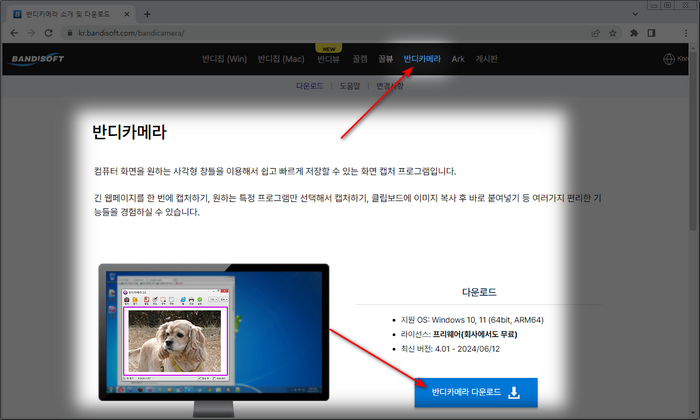
반디카메라, 어떻게 다운받을까요?
반디카메라를 다운로드하는 방법은 매우 간단합니다.
- 반디소프트 공식 홈페이지 방문: 인터넷 브라우저를 열고 "반디소프트"를 검색하여 공식 홈페이지에 접속합니다.
- 반디카메라 찾기: 홈페이지에 들어가면 여러 프로그램들이 보일 텐데요, 그중에서 우리가 찾는 반디카메라를 클릭해주세요.
- 다운로드 버튼 클릭: 반디카메라 제품 페이지( https://kr.bandisoft.com/bandicamera/ )에 접속했나요? 반디카메라 페이지로 이동하면, 크고 멋진 다운로드 버튼이 보일 거예요. 그 버튼을 클릭하면 자동으로 설치 파일이 다운로드됩니다.
- 설치 진행: 다운로드된 파일을 실행하고, 화면의 안내에 따라 설치를 진행하면 끝! 이제 바로 반디카메라를 사용할 수 있습니다.
반디집 다운로드
반디집 다운로드 파일의 용량을 줄이는 가장 쉬운 방법은 압축하는 것입니다. 그럼 압축은 어떻게 하는가? 일반적으로는 윈도우에 있는 기능을 사용하기도 하지만 압축률을 생각하면 반디집이
ithola.tistory.com
반디카메라, 어떻게 사용할까요?
반디카메라 사용법은 매우 직관적이어서 초보자도 쉽게 사용할 수 있습니다. 반디카메라 사용법은 정말 간단합니다. 프로그램을 실행하고, 캡처하고 싶은 영역을 선택한 후 캡처 버튼만 누르면 끝! 마치 카메라 셔터를 누르는 것처럼 쉽죠?
- 단축키 설정: 자주 사용하는 기능은 단축키로 설정하면 더욱 빠르게 이용할 수 있습니다.
- 다양한 파일 형식: PNG, JPEG 등 다양한 파일 형식으로 저장할 수 있어서 필요에 따라 선택하여 사용할 수 있습니다.
- 연속 캡처: 일정한 시간 간격으로 자동으로 캡처하는 기능도 있으니, 동영상처럼 만들고 싶을 때 활용해 보세요.
자주 묻는 질문
반디카메라는 무료 프로그램인가요?
네, 반디카메라는 프리웨어로 개인은 물론이고 회사에서도 무료입니다.
반디카메라를 설치하려면 어떻게 해야 하나요?
반디소프트 공식 홈페이지에서 반디카메라를 다운로드하여 설치하면 됩니다. 설치 과정은 매우 간단하며, 화면의 안내에 따라 진행하면 됩니다.
마무리하며
오늘은 반디카메라 다운로드 방법에 대해 알아보았습니다. 반디카메라를 활용하면 컴퓨터 화면을 간편하게 캡처하여 보고서, 강의 자료, 블로그 포스팅 등 다양한 곳에 활용할 수 있을 거예요. 지금 바로 반디카메라를 다운받아 나만의 캡처 노하우를 만들어 보세요!
[주의]
- 위 내용은 정보 제공을 목적으로 작성되었으며, 특정 제품을 홍보하거나 판매하기 위한 목적은 없습니다.
- 반디카메라 사용 시 발생하는 문제에 대해서는 반디소프트 공식 홈페이지를 참고하시기 바랍니다.
화면을 저장하고 싶으신가요? 오늘은 여러분께 정말 유용한 도구 하나를 소개하려고 해요. 에스캡처로 손쉽게 해결하세요!그럼 대체 이게 뭔지부터 함께 알아보고 에스캡쳐 다운로드 방법도 알아보도록 하겠습니다.

에스캡처 당신의 화면을 쉽게 담아내는 마법 같은 도구
컴퓨터 작업 중 중요한 정보를 빠르게 저장하고 싶을 때가 있죠. 에스캡처(S-Capture)는 그런 순간을 위한 완벽한 솔루션입니다. 화면 캡처의 새로운 차원을 경험해보세요!
왜 에스캡처인가요?
윈도우의 기본 캡처 도구로는 뭔가 부족하다고 느끼셨나요? 에스캡처는 그 갈증을 해소해줄 수 있는 강력한 도구입니다.
- 다양한 캡처 모드: 전체 화면부터 특정 영역까지, 원하는 대로 선택 가능
- 편집 기능 내장: 캡처 후 바로 편집할 수 있어 추가 작업 불필요
- 간편한 저장 및 공유: 클립보드 저장부터 SNS 공유까지 한 번에

에스캡처 설치하기: 쉽고 빠르게!
- 공식 사이트 방문: 에스캡처 다운로드 페이지에 접속하세요.
- 다운로드 버튼 클릭: 메인 페이지에서 큰 다운로드 버튼을 찾아 클릭하세요.
- 설치 파일 실행: 다운로드된 파일을 더블클릭해 설치를 시작하세요.
- 설정 및 실행: 간단한 설정 후 바로 사용 가능!
에스캡처로 무엇을 할 수 있을까요?
- 온라인 강의 자료 저장: 중요한 슬라이드를 놓치지 마세요.
- 웹 디자인 참고: 멋진 웹사이트의 디자인을 캡처해 아이디어를 얻으세요.
- 오류 보고: 문제가 발생한 화면을 정확히 캡처해 기술 지원팀에 전달하세요.
- 레시피 저장: 온라인에서 발견한 맛있는 레시피를 쉽게 저장하세요.

나만의 에스캡처 활용기
처음 에스캡처를 사용했을 때의 놀라움을 아직도 잊을 수 없어요. 블로그를 운영하면서 자주 화면 캡처가 필요했는데, 에스캡처 덕분에 작업 시간이 절반으로 줄었죠.
실제 사용 경험
지난주에는 온라인 세미나에 참석했는데, 발표자료 중 중요한 부분을 에스캡처로 빠르게 저장할 수 있었어요. 편집 기능으로 필요한 부분만 골라내고 메모까지 추가할 수 있어서 정말 편리했답니다.
무료 화면 캡쳐프로그램다운로드 방법
컴퓨터에서 무료 화면 캡쳐프로그램 다운로드 받는 방법 이제는 컴퓨터 사용이 일상화 되어버린 시대입니다. 우리가 원한다면 언제든지 아주 간단하게 프로그램을 사용해서 여러가지 작업을
ithola.tistory.com
에스캡처 활용 꿀팁
- 단축키 활용: 자주 사용하는 캡처 모드에 단축키를 지정해 더 빠르게 사용하세요.
- 자동 저장 설정: 캡처한 이미지를 자동으로 특정 폴더에 저장되도록 설정하면 정리가 쉬워요.
- 워터마크 추가: 캡처한 이미지에 워터마크를 추가해 저작권을 보호하세요.
자주 묻는 질문
에스캡처는 무료인가요?
기본 버전은 무료로 사용할 수 있어요. 더 많은 기능을 원한다면 유료 버전도 있답니다.
에스캡처로 동영상 캡처도 가능한가요?
네, 가능합니다! 화면 녹화 기능도 제공해서 동영상 튜토리얼 제작에도 활용할 수 있어요.
맥OS에서도 사용할 수 있나요?
아쉽게도 에스캡처는 현재 윈도우 전용 프로그램이에요. 맥 사용자분들은 비슷한 기능의 다른 프로그램을 찾아보시는 것이 좋겠어요.
마치며: 당신의 디지털 생활을 더욱 풍부하게
에스캡처는 단순한 화면 캡처 도구가 아닙니다. 여러분의 디지털 생활을 더욱 효율적이고 풍부하게 만들어주는 강력한 동반자죠. 복잡한 설명서 없이도, 직관적으로 사용할 수 있어 누구나 쉽게 시작할 수 있답니다. 여러분도 에스캡처로 새로운 가능성을 열어보세요.
지금 바로 에스캡처를 다운로드하고, 여러분만의 특별한 디지털 경험을 시작해보세요. 화면 속 모든 순간을 놓치지 않고 담아낼 수 있는 마법 같은 도구, 에스캡처가 여러분을 기다리고 있습니다! 화면 캡처의 새로운 세계로 여러분을 초대합니다. 에스캡처와 함께라면, 매일의 컴퓨터 작업이 더욱 즐거워질 거예요. 자, 이제 여러분 차례입니다. 에스캡처로 어떤 멋진 화면들을 담아낼지 정말 궁금하네요!
